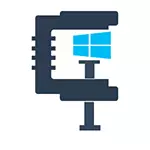
Compact OS를 사용하면 Windows 10 (2 진 시스템 및 응용 프로그램 파일)을 압축하여 64 비트 시스템의 시스템 디스크 및 32 비트 버전의 경우 1.5GB의 시스템 디스크에서 약간 두 개 이상의 기가 바이트를 확보 할 수 있습니다. 이 기능은 UEFI 및 일반 BIOS가있는 컴퓨터에서 작동합니다.
컴팩트 한 OS 상태 검사
Windows 10은 독립적으로 압축을 포함 할 수 있으며 (또는 제조업체가 사전 설치된 시스템에서 사용할 수 있습니다). 명령 줄을 사용하여 압축 Compact OS가 활성화되어 있는지 확인하십시오.
명령 줄을 실행하십시오 (시작 단추를 마우스 오른쪽 버튼에서 누르고, 메뉴에서 원하는 항목을 선택하십시오). Compact / Compactos : 쿼리를 입력 한 다음 Enter 키를 누릅니다.
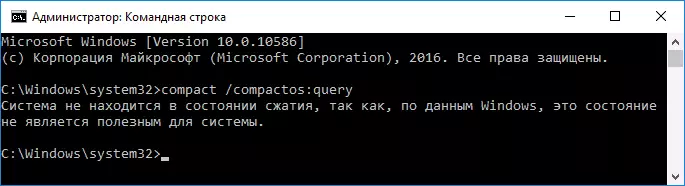
결과적으로 명령 줄 창에서 메시지가 표시되거나 "시스템 이이 시스템에 유용하지 않으므로"시스템이 압축 상태에 있으므로 "시스템이 압축 상태가되지 않으므로 메시지가 표시됩니다. 첫 번째 경우에는 압축을 수동으로 켤 수 있습니다. 스크린 샷에서 압축하기 전에 디스크의 여유 공간.
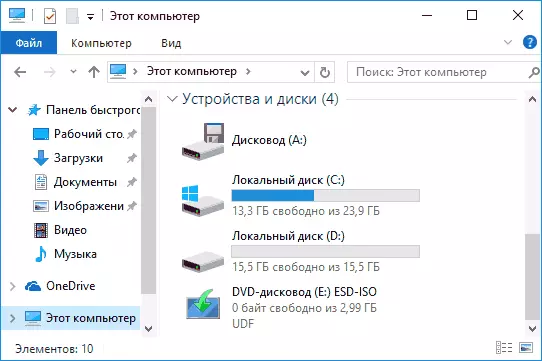
공식 정보 Microsoft에 따르면 충분한 수의 RAM 및 생산 프로세서가있는 컴퓨터의 시스템의 관점에서 "유용합니다"라는 점에 유의하십시오. 그러나 첫 번째 메시지였던 명령에 대한 응답으로 16GB의 RAM과 코어 I7-4770이 있습니다.
Windows 10에서 OS 압축 활성화 (및 종료)
Windows 10에서 압축 컴팩트 OS를 사용하려면 관리자 이름에서 실행중인 명령 줄에서 Compact / Compactos : Always를 입력하고 Enter 키를 누릅니다.
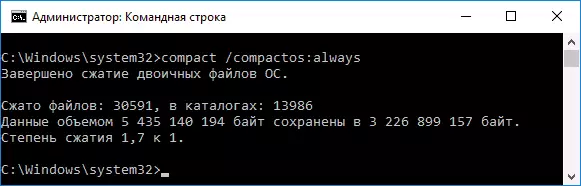
운영 체제 파일과 임베디드 응용 프로그램을 압축하는 프로세스가 시작되므로 꽤 오래 걸릴 수 있습니다 (SSD가있는 절대 깨끗한 시스템에서 약 10 분이 걸렸지 만 HDD의 경우 완전히 다를 수 있습니다). 아래 이미지는 압축 후 시스템 디스크의 여유 공간의 크기입니다.
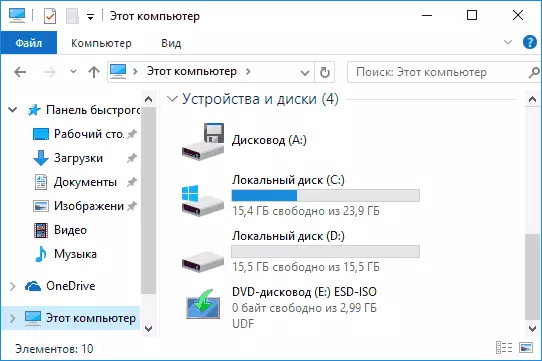
같은 방식으로 압축을 비활성화하려면 Compact / Compactos 명령을 사용하십시오.
압축 된 양식에 Windows 10을 즉시 설치할 수있는 가능성에 관심이 있으시면이 주제에 대한 공식 Microsoft 지침을 알 수 있습니다.
나는 누군가가 기회를 묘사하는 데 유용 할 것이라는 것을 모른다. 그러나 그것은 시나리오를 가정 할 수 있습니다. 이는 디스크 공간 (또는 대부분의 가능성이있는)의 릴리스가있는 것처럼 보이는 윈도우 10에서 Windows 10을 방출하는 것처럼 보입니다. ...에
